
Ce logiciel maintiendra vos pilotes opérationnels, vous protégeant ainsi des erreurs informatiques courantes et des pannes matérielles. Vérifiez tous vos pilotes maintenant en 3 étapes faciles :
- Télécharger DriverFix (fichier de téléchargement vérifié).
- Cliquez sur Lancer l'analyse pour trouver tous les pilotes problématiques.
- Cliquez sur Mettre à jour les pilotes pour obtenir de nouvelles versions et éviter les dysfonctionnements du système.
- DriverFix a été téléchargé par 0 lecteurs ce mois-ci.
Si vous utilisez les versions de Windows 10 Technical Preview ou les versions stables du système d'exploitation Windows 10, vous pouvez rencontrer de nombreux bogues. Le système est en progrès car Microsoft essaie toujours de créer de meilleures versions du système d'exploitation.
Bien sûr, tout comme certaines autres fonctionnalités du système, l'explorateur de fichiers n'est toujours pas totalement exempt de bogues et peut parfois se bloquer. Dans cet article, nous vous dirons ce que vous pouvez essayer pour résoudre ce problème de plantage de l'explorateur de fichiers.
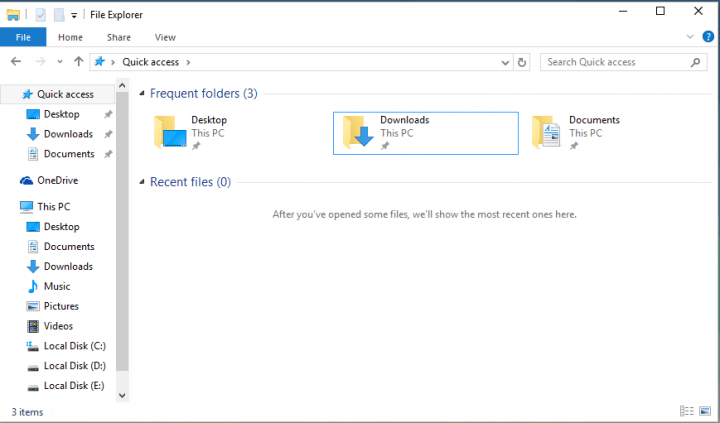
Que faire si des applications et des programmes se bloquent lorsque vous ouvrez l'explorateur de fichiers
- Mettez à jour votre ordinateur
- Exécutez l'utilitaire de résolution des problèmes Windows
- Exécuter l'analyse SFC
- Exécutez l'utilitaire de résolution des problèmes de l'application Windows Store
- Corriger le profil utilisateur corrompu
Solution 1: mettez à jour votre ordinateur
Windows 10 ne fonctionne pas de la même manière sur tous les ordinateurs. Par exemple, alors que certains utilisateurs ont pproblèmes avec le menu Démarrer, d'autres ont des problèmes avec son sous Windows 10, etc.
Heureusement, Microsoft travaille dur pour fournir des solutions aux problèmes de la plupart des utilisateurs dans Windows 10. Alors, essayez d'accéder à la section Mise à jour et voyez si Microsoft a préparé une solution pour cela.
En outre, vous pouvez télécharger une image ISO à partir du site Web de Microsoft et réparer votre système actuel. Vous pouvez également le faire si vous utilisez Windows autre que Windows 10, utilisez simplement votre disque d'installation système pour réparer votre système et voir si le problème a disparu. Mais n'effectuez pas une nouvelle installation de Windows, car tous vos fichiers et logiciels seront supprimés.
- EN RELATION: Correctif: blocage des applications Windows en raison d'un compte d'utilisateur corrompu
Solution 2: exécuter l'utilitaire de résolution des problèmes Windows
Vous pouvez également essayer d'exécuter certaines des fonctionnalités intégrées de Windows pour résoudre les problèmes, comme l'utilitaire de résolution des problèmes Windows. L'utilitaire de résolution des problèmes Windows vous aidera à déterminer si votre programme est compatible avec Windows 10. Ainsi, si votre programme n'est pas compatible avec Windows 10, l'Explorateur de fichiers peut se bloquer. Pour exécuter l'utilitaire de résolution des problèmes Windows, procédez comme suit :
- Aller à Rechercher, taper dépanneur et ouvrir Trouver et résoudre les problèmes
- Aller à Programmes et ensuite à Dépannage de la compatibilité des programmes
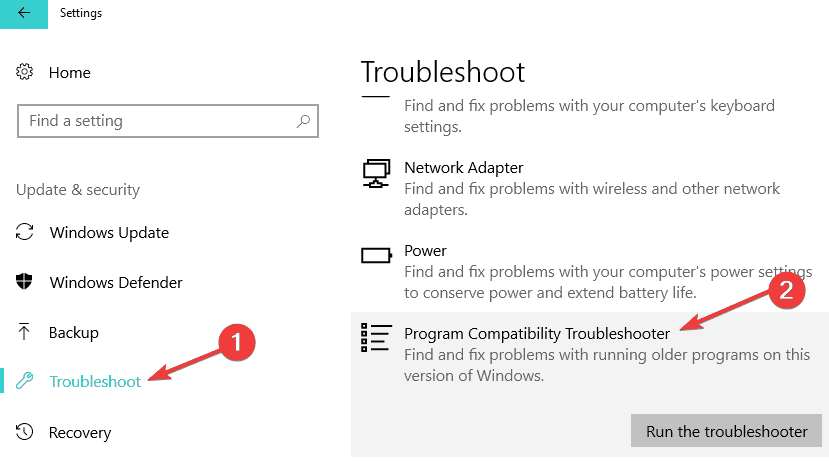
- Sélectionnez le programme qui fait planter l'explorateur de fichiers
- Laissez l'outil de dépannage rechercher des solutions.
Solution 3: Exécuter l'analyse SFC
Un autre outil puissant (peut-être même plus que Troubleshooter) pour résoudre les problèmes Windows est la commande sfc/scannow. Il analysera complètement votre ordinateur à la recherche d'erreurs et fournira une solution appropriée. Pour exécuter cette commande, procédez comme suit :
- Aller à Rechercher, taper cmd et ouvrir Invite de commandes
- Taper sfc/scannow dans la ligne de commande et appuyez sur Entrée

- Attendez que le processus soit terminé
- EN RELATION: CORRECTIF: cette application empêche l'arrêt sur Windows 10
Solution 4: Exécutez l'utilitaire de résolution des problèmes de l'application Windows Store
Si ce problème affecte uniquement les applications Windows Store, vous devez exécuter l'utilitaire de résolution des problèmes Windows Store App intégré à Windows 10.
- Allez dans Paramètres > Mise à jour et sécurité > Dépannage
- Sélectionnez et exécutez l'utilitaire de résolution des problèmes comme indiqué dans la capture d'écran ci-dessous

Solution 5: Corriger le profil utilisateur corrompu
Vos applications et programmes peuvent planter car votre profil utilisateur a été corrompu. Pour plus d'informations sur la façon de résoudre ce problème, consultez ce guide de dépannage. Si les problèmes persistent, allez-y et créez un nouveau profil utilisateur.
Ce serait tout, mais si vous avez une autre solution à ce problème, écrivez-la dans les commentaires, je suis sûr que nos lecteurs qui ont ce genre de problème aimeraient le lire. Merci!
HISTOIRES CONNEXES À VÉRIFIER :
- Correction: erreur « Application non trouvée » dans Windows 10
- Correction: l'application Skype cesse de fonctionner ou ne se connecte pas à Windows 10
- Correctif: "Vous aurez besoin d'une nouvelle application pour ouvrir ce ms-windows-store" erreur
![La recherche de l'explorateur de fichiers Windows 10 ne fonctionne pas [Réparation complète]](/f/f3f4899ec5a579ab3bb674684aedd1a4.webp?width=300&height=460)
![Comment corriger l'erreur Windows introuvable [Guide complet]](/f/37212b745a09eadbf268c667dcd50139.webp?width=300&height=460)
